「Googleインターネット速度テスト」で手軽に通信速度チェック! : ういすぷの記録帳
ういすぷの気ままに綴るブログです。
フィギュア、グッズ、カプセルトイ(ガチャ)、食玩、付録、ぬいぐるみ、購入の際の梱包写真、PCなどのハードウェア、他にもオリジナルのWebサービスなどをご紹介しています。
フィギュアは、少し前の物を多く更新しています。懐かしいなとか感じてもらえると嬉しいです。
ご意見・ご感想は、記事下にあるフォームまたは、こちらの問い合せフォームからご投稿ください。写真などのご利用につきましては、サイトについてをご覧下さい。
「Googleインターネット速度テスト」で手軽に通信速度チェック!
2018.05.30

Googleのサービスにインターネットの通信速度をチェックできる「Googleインターネット速度テスト」サービスが無料で利用できます。
FirefoxやChromeなどのブラウザで「インターネット 速度」検索するとサービスを利用できます。
利用方法は簡単で、表示されるボタンをクリック(タップ)するだけで、通信速度を見ることができます。
ホームページやメール、ゲームのダウンロードに時間がかかる場合にチェックしてみると、通信速度が遅いのかサーバが遅いのかが目安としてわかる様になります。
やり方
1)「インターネット 速度」と検索します。
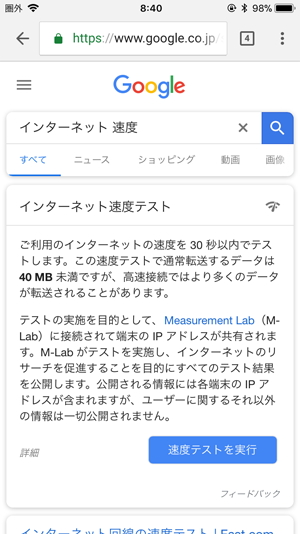
2)「速度テストを実行」をクリック(タップします)
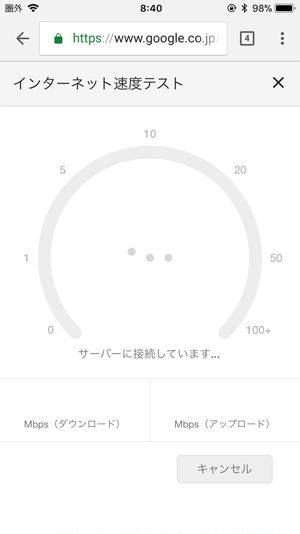
診断テストが始まります。
ダウンロード速度とアップロード速度をチェックします。
例>ダウンロードテスト(下りテスト)
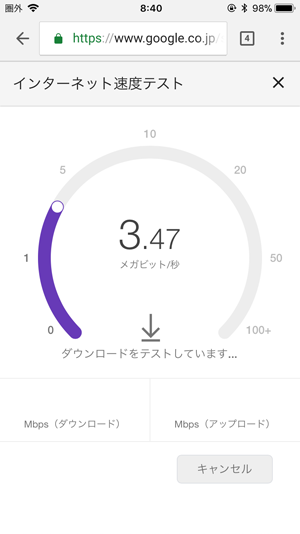
例>アップロードテスト(上りテスト)
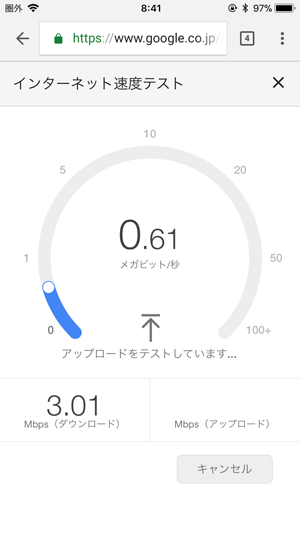
3)診断終了
30秒ほどで速度テストが完了します。

おおよその速度がでます。
実際にテストしましたが、FTPを利用している時の4/5〜2/3ほどの速度しか出ていませんでしたので、目安として見ると良いかと思います。
なお、速度の通信データサイズが「バイト」ではなく「ビット」になっている事にご注意ください。
バイトにするには、8で割ってください。よく1Mの写真を送るのに速度が遅いとかありますが、この場合8で割ったアップロード速度を見る必要があります。そこで、おおよその時間がわかる様になります。また、この通信速度は、一定の速度が維持されているわけではなく、変動します。
※ Mbpsは、メガビットパーセコンドと呼びます。1秒間に通信されるサイズ(ビット)になります。
こちらはおまけ。
契約している通信で思ったほど速度が出ない場合もございます。
色々原因もありますが、手近な所ですとルーターのLANポートの対応速度があります。
たとえば、バッファローのWHR-1166DHP4では、有線接続のPCだと、100Mbps以上でません。これは、LAN側のポートが100BASEまでしか対応していないからです。
仕様:
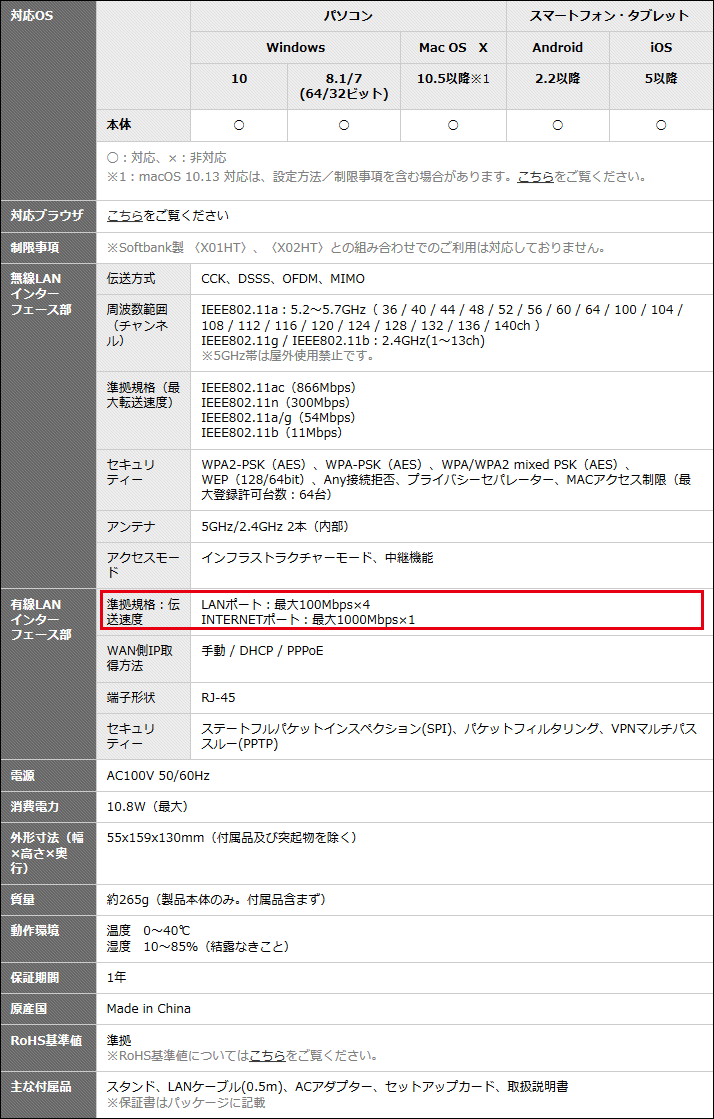
メーカーサイトへ
同社製品のWSR-2533DHP/M-CBの場合だと、LAN側、WAN側(INTERNETポート)も1000BASEとなっていますので、最大1GBの速度が出るようになります。
仕様:
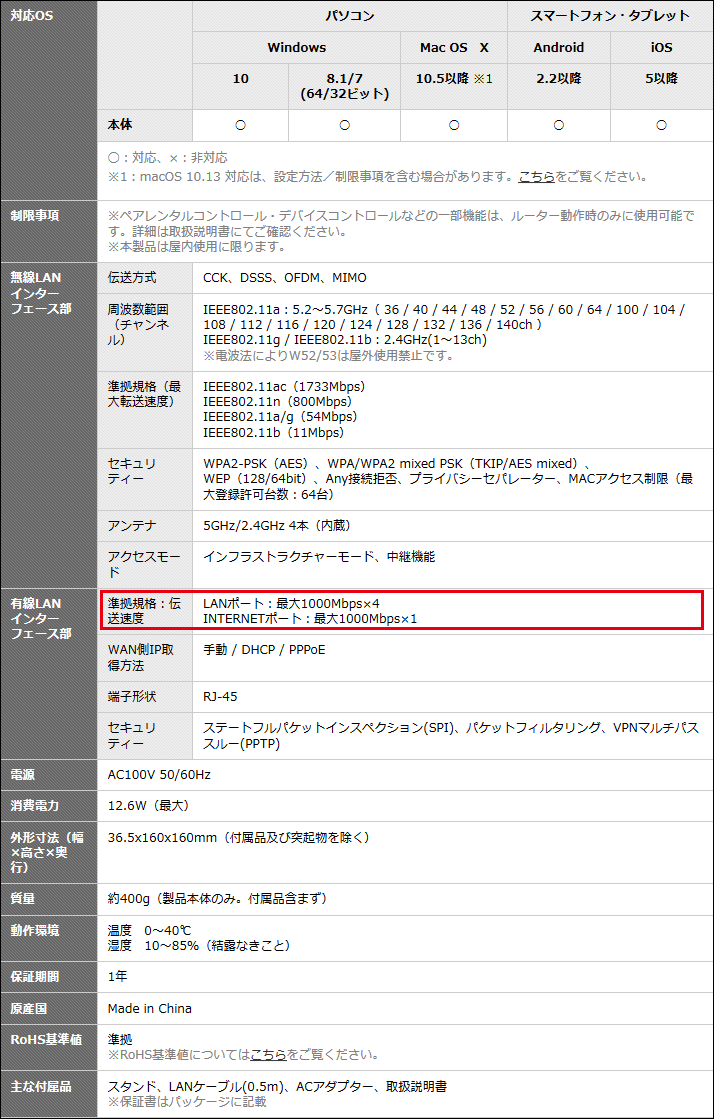
無線(WiFi)の速度が速い!と謳い文句でアピールされていますが、LANポートやWANポートの速度もチェックされる事をお勧めいたします。
意外と忘れがちな所ですが、WAN側通信速度が100Mbpsしか出ないタイプもあります。
この場合、回線契約で100M以上出るタイプでも、実質的に制限がかかるようになります。
WiFiの速度が出ない場合には有線接続に切り替えてチェックしてみる、WiFiの接続方法を5GHz帯に変更するなどが必要です。
通常2.4GHz帯の無線帯域を利用される事が多いですが、とても混雑しいます。スマホなどで、WiFiのアクセスポイントをチェックしたら、ずららら〜と並ぶことがあるかと思います。あの数が多い分ノイズとなります。また電子器機の影響もうけます。
この点、5GHz帯は、2.4GHz帯よりスペースが広いため混雑が少なく、通信速度の性能を出すことができます。
利用出来る場合には使ってみてはいかがでしょうか。
なお、プロバイダーなどから提供されている回線は、専用線じゃありませんので、他の方と回線共用する形となります。
よって、利用時間や収容人数により速度の増減がおきます。
思ったより速度が出ない場合には、この点も注意が必要だったりします。
仕様なのです。
どうしても通信を最高にしたい場合には、帯域保証サービスを利用しましょう。
自社サーバを持つ、ネットサービスを利用するという方がよく利用するサービスです。固定IPサービスもあります。
お値段は高いです。
通信速度が出ないとお問い合せも受けることがありますが、色々原因があったりするので、暖かい目で見てもらえるとサポートしやすいかなと思っています。
□ 関連記事
・電話回線不調!
・低価格なUSB接続、2.5インチHDDケースを使ってみました。
・SONY VAIO PCG-21613N のHDDをSSDへ交換・換装 しました。
・中古 iPhone5を購入、必要な物をまとめました。
・「ハンゲーム」を騙るフィッシング詐欺メールにご注意ください。
・玄人志向 USB3.0E-P2-PCIe セットアップメモ



